บทความทั้งหมด
-

เคยสำรวจ Ribbon บน Excel จนครบทุกซอกทุกมุมหรือยัง?
ผมเชื่อว่าผู้อ่านหลายคนก็ใช้ Excel มาเป็นเวลานานแล้ว และก็เชื่ออีกว่า คุณต้องไม่เคยสำรวจคำสั่งต่างๆ ของ Excel บน Ribbon อย่างจริงๆ จังๆ แน่ วันนี้ผมก็เลยจะมาช่วยเพื่อนๆ มาสำรวจ Ribbon ไปด้วยกันครับ โดยเฉพาะคำสั่งตามซอกหลืบต่างๆ ที่คุณอาจไม่ทันสังเกตเห็นมาก่อน ^^ ผมจะลองไล่ Tab Home ให้ดูนะครับ ส่วน Tab อื่นไปเล่นกันเองน้าาา ภาพรวม Tab Home Tab Home เป็น Tab ที่รวมเรื่องที่เราใช้งานบ่อยที่สุดเอาไว้ ถ้านึกอะไรไม่ออก ก็น่าจะต้องสั่งงานใน Tab นี้แหละ ในส่วนของ Paste เองก็มีลูกเล่นหลายอย่างมากๆ และถ้ากด Paste Special ก็จะยิ่งมี Option เพิ่มขึ้นอีก เช่น ทำ Operation…
-
แนะนำโครงการ inwexcel365tips
ผมตั้งเกมสนุกๆ ให้แฟนเพจได้เล่นกันครับ ในชื่อ #inwexcel365tips นั่นคือ ตั้งแต่ 7 มีค. 2560 เป็นต้นไป… ในทุกๆ วันเวลา 2 ทุ่ม – 3 ทุ่ม ผมจะ Post “Tips/เทคนิค Excel การใช้ Excel” ต่อเนื่องกันใน facebook เพจ inwexcel เป็นเวลา 1 ปี ! ไม่ให้ขาดแม้แต่วันเดียว (สิ้นสุด 6 มีค. 2561) วันไหนก็ตามที่ผมพลาดไป ไม่ได้มีการ post บทความภายในเวลา 3 ทุ่ม ใครก็ตามที่มา ทวงpost ผมได้เป็นคนแรก จะสามารถเลือกหนังสือ E-Book หรือ คอร์สออนไลน์ผมอันไหนก็ได้ ฟรี 1…
-

The Mask Function : หน้ากากฟังก์ชัน ! มาทายกันนี่คือฟังก์ชันอะไร??
The Mask Singer สำหรับคนที่ไม่รู้จัก จากกระแสที่ร้อนแรงของรายการ The Mask Singer (หน้ากากนักร้อง) ที่จัดให้มีการร้องเพลงภายใต้หน้ากาก โดยให้ผู้ชมลุ้นว่าคนภายใต้หน้ากากคือใคร หากนักร้องคนไหนที่ตกรอบ ก็จะต้องมีการถอดหน้ากาก เพื่อเปิดเผยตัวตนที่แท้จริงของตัวเอง ส่วนผู้ชนะก็จะเข้ารอบต่อไป ซึ่งรายการนี้จะมีการแบ่งนักร้องเป็น 4 สายเพื่อหาตัวแทนแต่ละสายมาแข่งกันในรอบ Final ในฐานะสุดยอดหน้ากากนักร้องทั้ง 4 คน… ผมก็เลยคิดว่า ถ้าลองจับเอาฟังก์ชันใน Excel มาแสดงความสามารถเจ๋งๆ แล้วให้เพื่อนๆ ทายว่าจริงๆ แล้วมันคือฟังก์ชันอะไรกันแน่ก็น่าจะสนุกดีนะ แข่ง Lookup ข้อมูลแบบ Multiple Criteria !! ผมก็เลยมีฟังก์ชันมาให้ทาย 4 ตัวเช่นเดียวกัน ซึ่งผมให้ทุกตัวแก้ปัญหาเดียวกันเลย นั่นคือ การ Lookup ข้อมูลแบบ Multiple Criteria โดยต้องดูข้อมูลจากคอลัมน์ A และ B เพื่อหาราคาในคอลัมน์…
-

10 เทคนิคการใช้ Excel ในการ Track งาน/วาระประชุม
นอกจาก Excel จะเป็นเครื่องมือที่ใช้ในการคำนวณได้อย่างเก่งกาจแล้ว มันยังสามารถนำมาใช้เป็นเครื่องมือในการ Track งาน/วาระประชุมต่างๆ ได้อย่างยอดเยี่ยมด้วย วันนี้ผมเลยจะมาแชร์เทคนิคที่คิดว่าน่าจะเป็นประโยชน์กับเพื่อนๆ ครับ (ถ้าใครมีแนวทางอื่นเจ๋งๆ ก็บอกผมด้วยนะ ^^) 1. ออกแบบการจดงานในลักษณะตาราง Database เวลาอยากจะใช้ Excel ได้อย่างเต็มประสิทธิภาพ การเก็บข้อมูลในลักษณะตาราง Database จะเป็นการเริ่มต้นที่ดีที่สุด เพราะมันสามารถช่วยให้เราสามารถนำข้อมูลไปใช้ในความสามารถอื่นๆ ของ Excel ได้อีก เช่น Sort/Filter, PivotTable เป็นต้น สำหรับคนที่ไม่รู้ว่าการเก็บข้อมูลในลักษณะตาราง Database เป็นยังไง… มันก็คือการเก็บข้อมูลโดยใส่ข้อมูลโดยมีหัวตาราง โดยเป็นตัวที่จะบอกว่าข้อมูลในคอลัมน์นั้นๆ คือเรื่องอะไร นั่นแปลว่าในคอลัมน์เดียวกัน ข้อมูลจะเป็นข้อมูลประเภทเดียวกัน เช่น ถ้าเป็นชื่อสินค้า ก็จะเป็นชื่อสินค้าทุกบรรทัด ถ้าเป็นวันที่ Deadline ก็จะต้องเป็นข้อมูล Deadline ทุกบรรทัด เป็นต้น ดังนั้นสิ่งสำคัญคือ คุณจะต้องคิดว่าการจดงานของคุณควรจะมีคอลัมน์อะไรบ้าง? เช่น 2.…
-

สารพัดวิธีแยกข้อความออกจากกัน
สมมติว่าเรามีข้อความบางอย่าง แล้วเราอยากจะแยกข้อความออกจากกัน เช่น ตัวอย่างข้างล่างนี้ มีคั่นด้วย – (แต่ว่าตำแหน่งของมันไม่แน่ไม่นอน) เราจะแยกข้อความออกมาเป็น 3 ส่วนได้ยังไง? มาดูกัน วิธีแยกข้อความ 1 : Text to Column วิธีที่ง่ายที่สุดคือการใช้เครื่องมือ Text to Column โดยให้ Copy ข้อมูลต้นฉบับออกมาก่อน แล้วเลือกข้อมูล แล้วไปที่ [Data]–> Data Tools –> Text to Column –> Delimited และให้ใส่เครื่องหมาย – (ที่เป็นตัวคั่น) ลงไปใน Other จากนั้นกด Finish แค่นี้ก็เสร็จแล้ว ได้เป็น 3 คอลัมน์อย่างที่ต้องการ วิธีแยกข้อความ 2 : ใช้สูตร การใส่สูตรมีข้อดีอย่างมาก คือ ข้อมูลอัปเดทโดยอัตโนมัติ โดยไม่ต้องกดเครื่องมือใดๆ…
-

17 เคล็ดวิชา เก่ง Excel แบบเร็วจี๋
นี่คือของขวัญที่ผมตั้งใจเตรียมไว้ให้กับทุกคน ด้วยบทความ “17 เคล็ดวิชา เก่ง Excel แบบเร็วจี๋” ซึ่ง Concept คืออ่านบทความเดียวแล้วเก่ง Excel ขึ้นอย่างรวดเร็ว!! ผมไม่รู้ว่าจะเป็นไปได้มั้ย? แต่ก็อยากลองให้อ่านดูครับ ด้วยการคัดเลือกเคล็ดลับที่สำคัญในการใช้ Excel มีทั้งง่ายและยากปนกัน มันต้องมีบางอันที่ช่วยปลดล๊อคความสามารถของคุณบ้างล่ะ ลงทุนเวลาอ่านซัก 30 นาที รับรองว่าจะได้เวลาคืนมาอีกเพียบครับ !! หมายเหตุ : จุดประสงค์ในบทความนี้จะเน้นให้คุณไม่พลาด Concept เจ๋งๆ ซึ่งบางทีอาจไม่สามารถอธิบายโดยละเอียดได้ในบทความเดียว ดังนั้นถ้าอ่านแล้วยังสงสัยในวิธีทำ ก็สามารถ Google หาวิธีทำละเอียดจาก Keyword ได้เลยครับ 17 เคล็ดวิชา เก่ง Excel เคล็ดวิชา 1 : หลักคิดพิชิตทุกปัญหา หลักการนี้ คือ สิ่งที่ผมใช้ในการแก้ปัญหาเกือบทุกๆ อย่างใน Excel ซึ่งหลักการเหล่านี้เป็นแก่นที่แฝงอยู่ในเคล็ดลับข้ออื่นๆ ด้วย หาเป้าหมายหรือโปรเจคที่อยากจะทำให้ได้ การเรียนรู้แบบมีเป้าหมาย จะช่วยให้เรียนรู้ไวและจับต้องได้มากกว่าอ่านเฉยๆ…
-

7 วิธีรับมือกับวันแย่ๆ (ใน Excel)
อย่างที่ผมเคยย้ำเสมอว่า Excel มองวันที่เป็นแค่ตัวเลขจำนวนธรรมดาตัวหนึ่งที่เปลี่ยนหน้าตาไปเท่านั้น (รายละเอียดอ่านได้ที่นี่) นอกจากนี้ Excel จะรู้จักวันที่ในรูปแบบที่มันคุ้นเคยเท่านั้น เช่น dd/mm/yyyy หรือ dd-mm-yyyy หรือ yyyy/mm/dd หรือ yyyy-mm-dd (กรณีที่ตั้งค่า Regional Setting ใน Control Panel เป็น Thai ) ดังนั้น ถ้าหากเราใส่วันที่ในรูปแบบที่ Excel ไม่รู้จัก เช่น 2016.12.09 มันก็จะไม่มองว่าเป็นวันที่หรอกนะ นอกจากนี้จะต้องระวังเรื่องการใส่เลขปีด้วย ว่าปกติแล้วควรใส่เป็นปี ค.ศ. เสมอ (ยกเว้นจะตั้งค่าใน Number Format ให้รับ Input เป็น พ.ศ. ไทยไปเลย มีบอกวิธีท้ายบทความ) แต่บางครั้งเราได้ข้อมูลมาจากคนอื่น (หรือแม้แต่ฐานข้อมูลที่ Office) ซึ่งดันมีข้อมูลวันที่อยู่ในรูปแบบที่แย่ๆ Excel มันก็เลยไม่รู้จัก เราก็เลยต้องยื่นมือไปช่วยหน่อยแล้ววววว!!! นี่คือ 7 วิธีที่จะรับมือกับวันแย่ๆ…
-

มีข้อมูลเห็นอยู่เต็มตา แต่ VLOOKUP หาไม่เจอ ทำไงดี?
เคยบ้างมั้ย? เวลาใช้ VLOOKUP แล้ว Error แบบไม่รู้สาเหตุ??? ฐานข้อมูลหรือตารางอ้างอิงก็เห็นอยู่จะๆ ว่ามีตัว Lookup_Value ที่เรากรอกลงไป (เลข 100) และก็ดูเหมือนว่าเขียนสูตร VLOOKUP ถูกต้องหมดทุกอย่างแล้ว แต่ผลลัพธ์กลับออกมาเป็น Error ซะอย่างนั้น? เอ ทำไมหว่า?? …. หรือว่าผี Excel หลอก!! ไม่ใช่หรอกครับ ผมจะบอกว่าสาเหตุนึงที่คนมักจะลืมนึกไปก็คือ ประเด็นเรื่อง “ประเภทของข้อมูล” นั่นเอง ประเภทข้อมูลนั้นสำคัญมาก! รู้หรือไม่ว่าพวก VLOOKUP MATCH หรือแม้แต่การใช้เครื่องหมาย = เพื่อเปรียบเทียบข้อมูล 2 ตัวเข้าด้วยกัน ถ้ามันเป็นข้อมูลคนละประเภท ไม่ว่าจะหน้าตาเหมือนกันแค่ไหน Excel ก็จะถือว่าเป็นข้อมูลคนละตัวกันทันที เราไม่สามารถรู้ประเภทของข้อมูลได้ด้วยตาเปล่า เพราะอาจถูกลวงด้วยการปรับ Format เช่น ในรูปผมปรับให้ข้อมูลอยู่กึ่งกลางทั้งหมด จึงไม่มีทางดูออกเลยว่าเป็น Number หรือ Text วิธีที่จะเช็คได้ดีที่สุดคือใช้ฟังก์ชั่น…
-

จะ Mapping ข้อมูลที่อยู่ด้านซ้าย ใช้ VLOOKUP ไม่ได้ ทำไงดี?
ฟังก์ชันยอดฮิตในการ Map ข้อมูลที่หลายคนชอบใช้ก็คือ VLOOKUP ซึ่งมีข้อดีคือ ใช้ฟังก์ชันเดียวก็ Map ข้อมูลได้ดั่งใจ แต่ข้อเสียคือถ้าข้อมูลอยู่ด้านซ้ายของคอลัมน์ที่จะค้นหา มันจะเอาค่ากลับมาไม่ได้! แล้วที่นี้จะทำไงดี?? ถ้าคุณไม่สามารถจะย้ายคอลัมน์ข้อมูลดิบได้ วิธีจัดการกับปัญหานี้ที่อยากจะแนะนำ คือ เปลี่ยนไปใช้ฟังก์ชั่นอื่นซะเถอะครับ (อ้าว) ตัวที่ผมอยากจะแนะนำที่สุดก็คือ INDEX+MATCH เพราะนอกจากจะเอาข้อมูลมาได้ทั้งทางซ้ายและขวา ยังทนทานต่อการแทรกคอลัมน์อีกต่างหาก (แทรกแล้วข้อมูลที่ Lookup มาก็ยังถูกต้องอยู่) ก่อนอื่น ผมขอทวนการทำงานของ INDEX แบบสั้นๆ นั่นคือ มันจะดึงข้อมูลตามพิกัดที่เราระบุได้ เช่น หากผมเขียนสูตรแบบนี้ ซึ่งเป็นการบอกว่า ในพื้นที่ A2:A5 นั้น ให้เอาข้อมูลที่อยู่ลำดับที่ 2 กลับมานะ ก็จะได้คำตอบ T004 แต่เรื่องของเรื่องคือ ที่เราใส่เลข 2 ได้ เพราะเราดูด้วยตาเปล่าว่า เจ้าสมหญิง อยู่ลำดับที่ 2 แต่ถ้าเราจะให้ Excel…
-

การทำ Keyword Analysis ด้วย Excel เพื่อจัดกลุ่มข้อมูล
เมื่อเร็วๆ นี้เองผมเพิ่งได้รับมอบหมายงานจากหัวหน้า ให้หาเหตุผลที่พนักงานขายทำการขายสินค้า/บริการไม่สำเร็จ โดยจะต้องวิเคราะห์จากข้อความที่เป็นคำบรรยายที่พนักงานขายแต่ละคนเขียนมาให้ ซึ่งข้อมูลมีเยอะมาก ประมาณหลายหมื่นข้อความเลย (โอ้ แม่เจ้า!!) ดังนั้นจะให้ผมนั่งอ่านทีละอันคงไม่ไหวแน่นอน ผมจึงลองเขียนสูตรใน Excel เพื่อพยายามแบ่งกลุ่มเหตุผลขึ้นมาว่าน่าจะมีเหตุผลอะไรบ้าง แต่ละเหตุผลคิดเป็นสัดส่วนซักกี่ % ? ซึ่งก็ได้ผลลัพธ์ที่น่าพอใจพอสมควรครับ ^^ ดังนั้นผมจึงอยากนำแนวคิดนี้มาลองแบ่งปันกับเพื่อนๆ เผื่อจะเป็นประโยชน์กับคนอื่นที่อาจต้องทำอะไรคล้ายๆ ผม และบางทีคุณอาจมีเทคนิคที่เจ๋งกว่าผมก็ได้ (ถ้ามีก็บอกกันด้วยนะ อิอิ) มาลองทำกันจริงๆ ผมขอสมมติสถานการณ์ใหม่ขึ้นมาว่าเราเป็นบริษัทขายของแห่งหนึ่ง แล้วเราได้รวบรวมคำบ่นที่ลูกค้าด่าเรามาไว้ได้หลายพันข้อความเลย (แต่ในไฟล์มีแค่ 15 ข้อความ เพื่อความง่าย) => keyword-analysis (โหลดไฟล์ที่เสร็จสมบูรณ์ได้ที่นี้) หน้าที่ของคุณคือต้องวิเคราะห์ว่าลูกค้าบ่นเรื่องอะไรมามากน้อยแค่ไหน เพื่อที่จะได้หาทางแก้ปัญหาได้ถูกจุด ซึ่งหน้าตาข้อมูลเป็นแบบนี้ สิ่งที่เราต้องทำต่อคือ พยายาม List Keyword ที่น่าจะช่วยแบ่งกลุ่มข้อมูลได้ เช่น สมมติผมอยากจะแบ่งประเด็นปัญหาเป็น 2 เรื่องใหญ่ๆ ว่าเป็นเรื่องสินค้า (product) หรือ เรื่องของการบริการ (service) สมมติผมอ่าน comment…
-

ติวเข้มก่อนเข้าโรงเรียนเวทมนตร์ #2 : ข้อควรระวังในการเขียนวันที่ในสูตร
จากตอนที่แล้วที่ผมได้อธิบายเฉลยข้อสอบเข้าโรงเรียนจอมเวทเทพเอ็กเซล ไป 2 เรื่องแล้ว วันนี้มาต่ออีกเรื่องซึ่งเป็นข้อที่มีคนผิดมากที่สุดครับ โดยโจทย์ที่ถามคือ… 8) ตามรูป หากเขียนสูตรว่า =IF(A1<31/12/2016,”ยังไม่หมดเขต”,”หมดเขตแล้ว”) ผลลัพธ์จะได้ออกมาเป็นอะไร? (A1 คือ วันที่ 29 สิงหาคม ค.ศ. 2016) ข้อนี้หลายคนโดนหลอกอย่างจัง เพราะข้อนี้คำตอบคือ “หมดเขตแล้ว” สาเหตุคือ เวลาเราเขียนค่าที่เป็นวันที่ลงไปในสูตร หากเราดันไปเขียนว่า =A1<31/12/2016 มันจะกลายเป็น เอา 31 หารด้วย 12 แล้วหารด้วย 2016 แทน (ไม่เชื่อลองเขียนสูตรว่า =31/12/2016 ดูสิ จะได้ ซึ่งจะได้ A1<0.00128141534391534 ) ดังนั้นสูตรที่เขียนว่า =A1<31/12/2016 จะได้ =A1<0.00128141534391534 ซึ่ง A1 เป็นวันที่จริงๆ ซึ่งมันเปรียบเทียบได้เป็นเลข 42611 (จริงๆ…
-

ติวเข้มก่อนเข้าโรงเรียนเวทมนตร์ #1 : ค่าที่แท้จริง วันที่และเวลา
จากที่ผมได้ Post ข้อสอบเข้าโรงเรียนจอมเวทเทพเอ็กเซลให้ลองทำกันไปเมื่ออาทิตย์ก่อน (ใครยังไม่ได้ลองทำ เชิญไปทำได้ที่นี่ จะได้รู้ว่าเนื้อหาตรงไหนที่เรายังไม่แม่นนะครับ https://goo.gl/forms/5hqxIOH7tGDk9F3D2 ) ข้อสอบที่มีคนผิดมากเป็นอันดับต้นๆ และเป็นเรื่องที่เกี่ยวเนื่องกัน นั่นคือเรื่องของ “ค่าที่แท้จริง วันที่ และเวลา” ซึ่งมีอยู่ 3 ข้อ นั่นคือ ข้อ 6) จากรูป หากเขียนสูตรใน A2 ว่า =A1+1 จะได้ค่าเท่าไหร่? ข้อ 8) ตามรูป หากเขียนสูตรว่า =IF(A1<31/12/2016,”ยังไม่หมดเขต”,”หมดเขตแล้ว”) ผลลัพธ์จะได้ออกมาเป็นอะไร? (A1 คือ วันที่ 29 สิงหาคม คศ. 2016) ข้อ 9) เริ่มทำงาน ด้วยเวลาในช่อง B1 เสร็จงาน ด้วยเวลาในช่อง B2 จะคำนวณว่าใช้เวลากี่นาที ในช่อง B3 ยังไง? ดังนั้นผมจะขอนำมาเขียนอธิบายแบบละเอียดให้เข้าใจกันอย่างแจ่มแจ้งอีกครั้งนะครับ โดยในบทความนี้เรามาดู ข้อ 6…
-
เชิญทำข้อสอบเข้าเรียนต่อ โรงเรียนเวทมนตร์ “จอมเวท เทพ Excel”
ข้อสอบนี้ เป็นแบบทดสอบวัดระดับพลัง Excel ระดับพื้นฐาน-กลาง คนที่ทำได้ดี น่าจะอ่านหนังสือเล่ม 2 ของผม ชื่อ “จอมเวท เทพ Excel” ที่กำลังจะออกประมาณปลายเดือนตุลาได้โดยไม่มีปัญหาครับ (ดูรูปตัวอย่างได้ใน Facebook https://www.facebook.com/inwexcel/photos/?tab=album&album_id=628710610640299 และ https://www.facebook.com/inwexcel/photos/?tab=album&album_id=639852389526121) ใครที่ยังทำได้ไม่ดี ก็ลองกลับไปทบทวนข้อที่ทำผิดอีกทีนะครับ (มีเฉลยหลังทำเสร็จ) มี 30 ข้อ (เอง) ทำแป๊ปเดียวเสร็จ (คนคล่องๆ ทำแค่ 2-3 นาทีก็เสร็จนะ) ค่อยๆ ลองทำโดยไม่เปิด Excel นะครับ จะได้รู้ว่าความรู้ Excel ของคุณมีมากน้อยแค่ไหน Link แบบทดสอบ : https://goo.gl/forms/5hqxIOH7tGDk9F3D2 ใครทำเสร็จแล้วให้กดปุ่ม “View Your Score” เพื่อดูเฉลยนะครับ ผลเป็นยังไง อย่าลืมมาบอกกันด้วยนะครับ ถ้าชอบก็อย่าลืมแชร์ให้เพื่อนๆ เล่นด้วยนะครับ…
-

สอนใช้ INDEX เพื่อทำตารางธาตุ Pokemon GO!
ช่วงนี้กระแส Pokemon GO! กำลังมาแรง ผมเองก็เล่นอยู่บ้าง เลยคิดว่าเอา Pokemon มาสอน Excel ดีกว่า 555 สำหรับคนที่ Level 5 ขึ้นไป จะสามารถเข้าไปตี Gym ได้ ซึ่งจะต้องเอา Pokemon มาสู้กัน หนึ่งในปัจจัยที่มีผลต่อการแพ้ชนะนอกจากพลัง CP ก็คือ เรื่องของธาตุหรือประเภทของ Pokemon ที่สู้กันนั่นเอง เพราะธาตุแต่ละธาตุมีเรื่องที่แพ้ทางกัน ดังนั้นต้องเลือกการโจมตีอย่างเหมาะสม ซึ่งใน Internet ก็มีข้อมูลพวกนี้เยอะแยะเลย ซึ่งผมลองเอาข้อมูลมาทำตารางใน Excel โดยสามารถให้เราเลือกประเภท Pokemon ที่เป็นฝ่ายรุก ฝ่ายรับ เพื่อดูว่าผลเป็นยังไงได้ ดาวน์โหลดไฟล์ได้ที่นี่ => PokemonGo ThepExcel วิธีทำเริ่มจากสร้าง Dropdown ให้เลือกธาตุของฝ่ายรุก และฝ่ายรับ แยกช่องกันไว้ จากนั้นใช้ match เพื่อดูว่าอยู่ row…
-

Excel ความเร็วแสง : ตอน VLOOKUP ความเร็วแสง
Excel ความเร็วแสง หากมนุษยชาติมีภารกิจจะต้องเดินทางไปยังดวงดาวในอวกาศอันไกลโพ้น… พวกเขาจะทำอย่างไร? เหล่านักบินอวกาศมีทางเลือกหลายทาง ตั้งแต่ เดินทางไปเลย เตรียมเสบียงไปเต็มที่ กำลังใจมาเต็ม ซักวันคงเดินทางถึง! ตัดใจ ยอมแพ้กับภารกิจ อยู่บ้านเฉยๆ ดีกว่า พัฒนาวิธีเดินทางด้วยความเร็วแสงให้ได้! ถ้าทำได้ทุกคนคงอยากจะเลือก ข้อ 3 จริงมั้ยครับ? ในชีวิตของการใช้งาน Excel ก็เช่นกัน… หลายครั้งเราทำงานกับข้อมูลจำนวนมหาศาล เปรียบได้กับภารกิจการเดินทางอันแสนไกลของนักบินอวกาศ…เช่น ต้องใช้ VLOOKUP Map ข้อมูลที่มีหลายหมื่น หลายแสนบรรทัด คุณจะทำอย่างไร? นั่งรอไป ซักวันนึง เจ้า % Calculate จะกระดิกไปถึง 100% ในที่สุด พร้อมกับพลังในตัวของคุณที่หมดลง ไม่ยุ่งกับข้อมูลเยอะๆ เด็ดขาด เรียนรู้วิธีใช้เทคนิค Excel ความเร็วแสง! Excel ความเร็วแสง คือเทคนิคหลายอย่างที่ผมจะรวบรวมไว้เป็น series เรื่องการทำงานใน Excel ให้เร็วขึ้นโดยเฉพาะ…
-
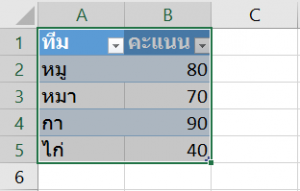
สอนการทำ Dynamic Range ด้วย Table
อะไรคือ Dynamic Range? Dynamic Range มันก็คือการทำให้ Range มีความสามารถในการ “ยืดได้หดได้” ตามสถานการณ์ที่เหมาะสม เช่น พอเราใส่ข้อมูลเพิ่มปุ๊ป Dropdown List ที่สร้างไว้ก็รู้จักข้อมูลที่เรากรอกเลย หรือ แม้แต่สามารถให้ User เลือกข้อมูลที่จะแสดงผลบบนกราฟได้ ซึ่งจริงๆ แล้วการทำ Dynamic Range นั้น มีวิธีการทำอยู่ 2 แนวทางหลักๆ เลย ก็คือ 1.แนวทางการใช้เครื่องมือ Table กับ 2.แนวทางการเขียนสูตร ซึ่งในบทความนี้เราจะมาเรียนรู้การทำ Dynamic Range ด้วย Table ซึ่งเป็นวิธีที่ง่ายที่สุดกันก่อนครับ การทำ Dynamic Range ด้วย Table เครื่องมือ Table (ไม่ใช่ Data Table…
-

4 วิธีสร้าง PivotTable จากข้อมูลหลายตาราง
รู้หรือไม่ว่าเราสามารถสร้าง PivotTable จากข้อมูลหลายตารางได้! ในบทความนี้เราจะมาดูกันว่าทำยังไง? การทำ PivotTable จากหลายตารางนั้น ทำได้หลายวิธี แต่ละวิธีก็มีข้อดีข้อเสีย-ข้อจำกัดต่างกันดังนี้ครับ มาดูรายละเอียดกันดีกว่า วิธีที่ 1 : ใช้ Data Model & PowerPivot วิธีนี้เป็นการสร้าง PivotTable จากข้อมูลหลายตารางที่มีความสัมพันธ์กัน (เรียกว่า Data Model) ซึ่งเป็น Concept เดียวกับโปรแกรม Power BI เลยครับ หากใช้วิธีนี้เราก็จะสามารถสร้าง Pivot Table แล้วเลือก Field ข้ามตารางได้ โดยที่ไม่จำเป็นต้องเอาข้อมูลมารวมเป็นตารางเดียวกันเลยด้วยซ้ำ อย่างไรก็ตามวิธีนี้จะไม่สามารถเอาตารางมาต่อแถวกันได้นะครับ นอกจานี้ วิธีนี้ต้องใช้ Excel version 2013 ขึ้นไปครับ และถ้าจะให้ดีควรจะ Enable Add-in Power Pivot ซะก่อนจึงจะใช้งานได้สะดวก ซึ่งทำตามดังนี้…
-
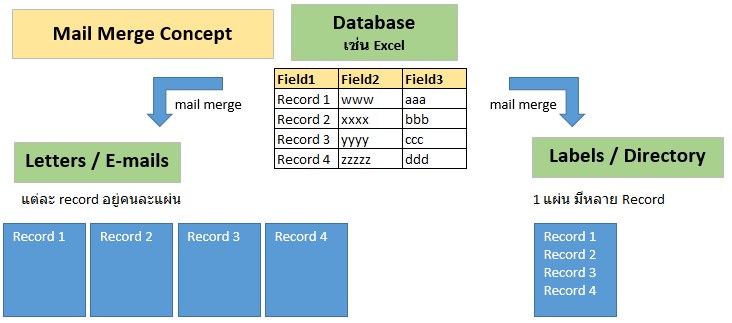
เทคนิคการใช้ Mail Merge ดึงข้อมูลจาก Excel โปรยลงแบบฟอร์มใน Word
จากที่ผมได้ post ใน Fanpage ไปว่า “มีใครอยากรู้เรื่องเทคนิคการใช้เครื่องมือ Mail Merge เพื่อดึงข้อมูลจาก Excel ไปโปรยลงแบบฟอร์มใน Microsoft Word มั้ยครับ? (แล้วเราก็ Print เอกสารออกมาหลายๆ ชุดได้ เช่น Print ใบแจ้งหนี้/ใบเสร็จให้ลูกค้า)” ปรากฏว่ามีคนสนใจเป็นจำนวนมาก แสดงว่ามีคนที่ยังไม่ได้ใช้ประโยชน์จากเครื่องมือนี้อยู่พอสมควรเลย ซึ่งน่าเสียดายมากๆ เพราะมันมีประโยชน์สุดๆ ต้องบอกก่อนว่า เทคนิคนี้เป็นเครื่องมือใน Microsoft Word แต่ผมไม่ใช่ผู้เชี่ยวชาญ Word ดังนั้น หากใครเห็นว่ามีวิธีที่ดีกว่าที่ผมแนะนำ ก็สามารถบอกมาเป็นวิทยาทานให้ผมและคนอื่นๆ ได้รู้ด้วยนะครับ เอาล่ะ เกริ่นมามากแล้ว เพื่อไม่ให้เสียเวลา เราไปดูกันเลย เอาเป็นว่าวันนี้ inwexcel ขอพูดเรื่อง Word บ้างล่ะ 555 Mail Merge คืออะไร? Mail Merge คือความสามารถหนึ่งของ…
-
7 ข้อควรระวังใน Excel ที่คุณอาจเผลอทำผิดโดยไม่รู้ตัว!
รู้หรือไม่ว่า บางเรื่องแม้ดูเหมือนง่าย และน่าจะเป็นไปตาม Common Sense ของเรา ในความเป็นจริง Excel อาจไม่ได้ทำงานแบบที่เราคิดก็ได้ จนในที่สุดก็ทำให้เกิดความผิดพลาดได้… ผมจึงอยากจะแบ่งปันข้อควรระวังในการใช้ Excel ไว้ให้ดี เพื่อที่ว่าเวลาเราใช้ Excel ทำงานจะได้ไม่ทำผิดกัน หลายๆ เรื่องในนี้ผมเคยสรุปไว้ให้ในหนังสือ Excel Level Up! ไปแล้ว (บางเรื่องก็ยังไม่เคยพูด) ก็เลยขอนำมาพูดสรุปให้อีกทีแล้วกันครับ ^^ เรื่องที่ 1 : ตัวพิมพ์ใหญ่ = ตัวพิมพ์เล็ก เรื่องนี้หลายคนอาจไม่ได้สังเกต เพราะดูเป็นเรื่องง่ายๆ แค่ใช้เครื่องหมายเท่ากับ ซึ่งตามหลัก Common Sense แล้ว เครื่องหมายเท่ากับก็เอาไว้เช็คว่าสองช่องมันเท่ากันรึเปล่า… ไม่ใช่เหรอไง? แต่คำว่าเท่ากันของ Excel มันกลับมองว่าตัวพิมพ์ใหญ่ตัวพิมพ์เล็กไม่มีผลครับ ดังนั้นมันจึงมองคำว่า Dog และ dog ว่าเท่ากันด้วยเครื่องหมายเท่ากับซะงั้น! (ตามรูปให้ผลเป็น TRUE) ทางแก้…
-

IF vs CHOOSE vs VLOOKUP เปรียบเทียบฟังก์ชั่นทำหน้าที่ตัดสินใจ
“ชีวิตคนเราเต็มไปด้วยการตัดสินใจ…” จริงๆ แล้วคนเราตัดสินใจอยู่ตลอดเวลา (บางทีก็ตัดสินใจที่จะอยู่เฉยๆ 555) บางทีเราก็ต้องเลือกระหว่าง Choice 2 อย่าง แต่บางทีก็มี Choice มากมายนับไม่ถ้วน… การทำงานกับ Excel ก็เช่นกัน หลายๆ ครั้งเราก็ต้องตัดสินใจ “ว่าถ้าข้อมูลเป็นแบบนี้ๆ แล้วจะให้เกิดเหตุการณ์อะไรขึ้น??” ซึ่งจริงๆ แล้วการตัดสินใจใน Excel นั้นมีฟังก์ชั่นที่มาช่วยในเรื่องนี้หลายตัวด้วยกัน แต่ในบทความนี้ผมจะขอยกตัวอย่างฟังก์ชั่นที่น่าสนใจมากๆ 3 อัน นั่นคือ IF, CHOOSE, และ VLOOKUP นั่นเอง ซึ่งผมบอกเลยว่า นี่คือ “หัวใจสำคัญ” ที่จะทำให้คุณใช้ Excel ได้เก่งกาจขึ้นอีกมากครับ!! ก่อนอื่น ขอเริ่มจากฟังก์ชั่นพื้นฐานที่สำคัญที่สุดในการคิดแบบตัดสินใจ นั่นคือ IF ครับ IF IF แปลได้ตรงๆ ว่า “ถ้า” ซึ่งความหมายและหน้าที่ของฟังก์ชั่นก็ตรงตามคำศัพท์ครับ นั่นคือ “ถ้า…
-

Excel Skill Tree : เส้นทางการเรียนรู้ทักษะ Excel ที่เหมาะสม
Excel Skill Tree (แผนผังทักษะ Excel) เคยงงมั้ยครับว่า Excel มีอะไรให้เรียนรู้มากเหลือเกิน แล้วเราควรจะเรียนรู้อะไรก่อนหลังดี? ปัญหานี้จะหมดไปถ้าเรามาเรียนรู้เรื่องของ Excel Skill Tree หรือ แผนผังทักษะ Excel ครับ คำว่า Skill Tree คือ แผนผังการพัฒนาทักษะ ซึ่งจะบอกได้ว่า…การที่เราจะบรรลุแต่ละทักษะนั้น จำเป็นจะต้องผ่านการเรียนรู้ หรือเข้าใจทักษะอื่นๆ อันไหนก่อนบ้าง? (หากคุณเคยเล่นเกม RPG มาก่อน คุณน่าจะคุ้นเคยกับ Skill Tree เป็นอย่างดี หากสนใจแบบละเอียด อ่านได้ที่นี่ –> 10 ข้อคิดจากเกมออนไลน์ ใช้พัฒนาความก้าวหน้าทักษะ Excel ) วิธีการดู Skill Tree วิธีการดูก็ให้ดูจากซ้ายไปขวาครับ ด้านซ้ายก็จะเป็นเรื่องที่ค่อนข้าง Basic ไม่จำเป็นต้องรู้อะไรก่อนมากนัก แต่ทักษะด้านขวาๆ จะเป็นเรื่องที่ต้องมีพื้นฐานอื่นก่อนเต็มไปหมดครับ ดังนั้นจะยากกว่าแน่นอน ซึ่งในโปรแกรม Excel จริงๆ…
-

เข้าสู่โลกใหม่ของการเขียนสูตร Excel ด้วย Array Formula
บทความนี้ผมตั้งใจจะให้เป็นบทความที่จะสอน Concept ของ Array Formula แบบสั้นๆ พอได้ไอเดียและพอเห็นภาพว่า Array Formula คืออะไร? มีข้อดีข้อเสียอย่างไร ? ใครอยากรู้เชิญอ่านได้เลยครับ รับรองว่าได้ความรู้ดีๆ เพียบเช่นเคย! เมื่อความรู้ดั้งเดิมมีข้อจำกัด ในสมัยก่อน…วิชาวิทยาศาสตร์อย่าง ฟิสิกส์ เคมี ที่หลายๆ คนเคยเรียน สามารถอธิบายปัญหาและปรากฏการณ์ต่างๆ ที่เกิดขึ้นบนโลกนี้ได้เป็นอย่างดี นักวิทยาศาสตร์ยุคแรกๆ เรียนรู้… ทำความเข้าใจกฎเกณฑ์ที่เกี่ยวกับมัน จนคิดว่ารู้จักมันดีในระดับหนึ่งแล้ว แต่ต่อมา เมื่อพวกเขาเหล่านั้นได้พบเจอสิ่งต่างๆ มากขึ้นเรื่อยๆ พวกเขาเริ่มตระหนักได้ว่า ยังมีอีกหลายเรื่องที่วิทยาศาสตร์แบบเดิมอธิบายไม่ได้ เช่น สิ่งที่อยู่นอกจักรวาล การเคลื่อนที่ระดับความเร็วแสง หรือ แม้แต่สิ่งเล็กๆ ระดับอนุภาค ซึ่งจะต้องใช้วิทยาศาสตร์แบบใหม่ อย่าง ทฤษฎีสัมพัทธภาพ หรือ กลศาสตร์ควอนตัม มาอธิบาย จึงจะทำความเข้าใจได้อย่างลึกซึ้ง เรียกได้ว่า ความรู้แบบเดิม “มีข้อจำกัดในการใช้งาน” คือ ใช้กับบางสถานการณ์ที่มีความซับซ้อนมากไม่ได้ ฟิสิกส์แบบนิวตัน ใช้อธิบายหลายๆเรื่องในอวกาศไม่ได้ ต้องใช้ทฤษฎีไอน์สไตน์แทน…
-

10 ข้อต้องรู้ Concept Excel สำคัญ เมื่อต้องบู๊ด้วย Excel
ถ้าหากคุณมีความรู้สึกที่ว่า “อยากจะใช้ Excel ให้เก่งขึ้น” แต่ดูเหมือนมีอะไรที่ต้องเรียนรู้เยอะแยะไปหมด และ ไม่รู้ว่าอะไรบ้างที่จำเป็นจริงๆ กันแน่? อะไรคือ Concept Excel สำคัญ? บทความนี้มีคำตอบ เพราะผมได้ทำการสรุปเป็น “10 ข้อต้องรู้ เมื่อต้องบู๊ด้วย Excel” เพื่อให้คุณหรือเพื่อนของคุณที่อาจกำลังอยากพัฒนาทักษะการใช้ Excel ได้อ่านกันครับ Concept Excel สำคัญ 1. อ้างอิงช่องต่างๆ ใน Excel ใน Excel นั้นมีช่องตารางเต็มไปหมด ซึ่งแต่ละช่องมีการระบุตำแหน่งด้วยรหัสคอลัมน์ (ที่ขึ้นด้วยตัวอักษรภาษาอังกฤษ) ตามด้วยรหัสแถว (ที่เป็นตัวเลข) เมื่อรู้พิกัด เราก็จะอ้างอิง Cell นั้นๆ ได้ เช่น ถ้าจะเรียก Cell ที่อยู่ตำแหน่งคอลัมน์ D ตัดกับ แถวที่ 3 เราก็จะเรียกว่า D3 นั่นเอง นอกจากจะอ้างอิงทีละช่องแล้ว เรายังอ้างอิงหลายๆ…
-

เจาะลึกทุกแง่มุมการทำ Dropdown 2 ชั้น (Ver. ปรับปรุงใหม่)
ก่อนหน้านี้ผมได้เคยเขียนอธิบายวิธีทำ Dropdown List 2 ชั้น และ 3 ชั้นขึ้นไปแล้ว… หลายๆ คนก็นำไปใช้ประโยชน์ได้เป็นอย่างดี แต่ปัญหาอยู่ที่ บางคนทำตามแล้วมัน Error!! เอ๊ะ แล้วทำไมบางคนทำตามแล้วไม่ Error แต่บางคนทำแล้ว Error ล่ะ? เรามาไขคำตอบกันในบทความนี้ครับ ยาวหน่อย แต่ได้ความรู้มากมาย รับรองเลย!! ใครไม่เคยอ่านบทความ 2 อันก่อนหน้ามาก่อน สามารถอ่านแค่บทความนี้อันเดียวก็เข้าใจได้ครับ ไม่ต้องย้อนกลับไปอ่านให้เสียเวลา ^^ หลักการทำ Dropdown Dropdown List เกิดจากการใช้ [Data] –>Data Tools –> Data Validation แล้วเลือก List จากนั้น ให้เลือก Range ที่ต้องการให้เป็น item ย่อยๆ เวลาที่กดปุ่มสามเหลี่ยมเพื่อเลือกใช้ Dropdown แค่นี้ก็จะได้…
-
แจกโปรแกรมช่วยวางแผนมาตรการ Shopping ลดหย่อนภาษี 15,000 บาท
เนื่องจากทางภาครัฐมีออกมาตรการ Shopping แล้วลดหย่อนภาษีได้สูงสุด 15,000 บาท (ดูรายละเอียด http://www.rd.go.th/publish/fileadmin/user_upload/PLAN/pasi_2558.pdf และ https://droidsans.com/shopping-and-traveling-tax-reduction-in-thailand-2558 ) ผมก็เลยทำโปรแกรมช่วยวางแผน Shopping ที่มี จุดมุ่งหมายคือ ให้แต่ละคนซื้อของได้ใกล้เคียงรายได้สุทธิตัวเองที่ 15000 ให้มากที่สุด!! เผื่อบ้านไหนมีคนที่มีรายได้ที่ตต้องเสียภาษีหลายคน จะได้แบ่งกันซื้อของให้ได้คุ้มที่สุดไงครับ วิธีการทำ ผมทำโดย Solver ธรรมดาๆ วิธีใช้ก็ทำตามนี้ครับ ให้พิมพ์รายละเอียดราคาสินค้าลงไปในช่องเหลือง คอลัมน์ B อาจไม่พิมพ์ก็ได้ แต่คอลัมน์ C ให้พิมพ์ราคาสินค้าลงไป ถ้าสินค้ามีไม่ถึงล่างๆ ก็ใส่เลข 0 ไปเลยก็ได้ พิมพ์รายได้สุทธิลงในแถวที่ 3 ของแต่ละคนเลยครับ คนที่มีเงินได้สุทธิ ให้พิมพ์เลข 15000 ลงไป ถ้าคนที่เสียภาษีมีไม่ถึง 5 คน ก็พิมพ์ 0 เลยก็ได้ครับ ลบข้อมูลเดิมโดยเลือก D5:H24 แล้วกดลบทิ้งไปก่อน (จะช่วยให้ Solve ค่าได้ดีขึ้น) กดใช้…
-

Excel VBA Basic : แผนดีมีชัยไปกว่าครึ่ง
ผมได้พูดถึงเรื่องของ 10 Concepts เริ่มต้นเรียนรู้การเขียนโปรแกรมด้วย Excel VBA ซึ่งเป็นการเกริ่นนำภาพรวมการใช้ VBA ใน Excel ไปแล้ว วันนี้ผมจะขอลงรายละเอียดถึง Step แรก นั่นก็คือ ขั้นของ งานวางแผน/ออกแบบ ซึ่งเป็นหัวใจที่สำคัญที่สุดของการเขียนโปรแกรมนั่นเอง งานวางแผนนี้ ถ้าจะเปรียบเทียบให้เห็นภาพเข้าใจง่ายๆ ผมอยากให้คุณจินตนาการตามนี้ครับ… เมื่อคุณมีผู้ช่วยเป็น Superman ถ้าในทีมของคุณมีพนักงานใหม่ที่ทำงานเร็วปรื๊ด (ระดับเดียวกับ Superman) เข้ามาช่วยงานคุณ ซึ่งพนักงานใหม่คนนี้ยอมให้คุณสั่งทำงานอะไรก็ได้ (ขอให้เป็นงานที่ทำใน Excel นะ…) ทำงานถึกแค่ไหนก็ยอม… มันคงสุดยอดไปเลยใช่มั้ยครับ? แต่ปัญหาติดอยู่อย่างเดียวครับ คือ พนักงานคนนี้ไม่เข้าใจในงานที่ทำแม้แต่น้อย คิดเองก็ไม่เป็น ทำตามคำสั่งได้อย่างเดียว แล้วคุณต้องบอกให้ละเอียดๆ ด้วยนะ บอกแค่ไหนทำแค่นั้นเลยเอ้า! ผมจะบอกว่า… ถ้าคุณหาวิธีสั่งเจ้าพนักงานใหม่ที่ทำงานตรงๆ ซื่อๆ ทื่อๆ คนนี้ได้ คุณก็สั่งงาน VBA ใน Excel ได้ครับ เพราะ VBA มันทำตัวแบบนี้เป๊ะเลย!…
-

10 Concepts เริ่มต้นเรียนรู้การเขียนโปรแกรมด้วย Excel VBA
การเขียนโปรแกรมให้ Excel ทำงานแบบอัตโนมัติด้วย VBA (Visual Basic for Application) เป็นหัวข้อทักษะขั้นสูงใน Excel ที่มีคนอยากเรียนรู้เยอะมากที่สุดตลอดกาลลลลลเลยล่ะ! ผมจึงได้รับคำเรียกร้องจากแฟนเพจจำนวนมาก ให้ทำเนื้อหาเกี่ยวกับ VBA ได้แล้ว ดังนั้นวันนี้จึงถึงเวลาที่ผมจะมาพูดถึงเรื่อง VBA ซะทีครับ ซึ่งทำทั้งที ก็เริ่มปูพื้นบานให้ใหม่ตั้งแต่แรกเลย ^^ VBA คืออะไร? มันก็คือการเขียนโปรแกรมแบบหนึ่ง ซึ่งแทนที่เราจะนั่งเอาเม้าส์หรือคีย์บอร์ดกดคำสั่ง Excel ทีละ Step ตามปกติ เราสามารถเขียนคำสั่งใน VBA เอาไว้ เพื่อให้ Excel สามารถทำงานต่างๆ ตามที่เรากำหนดได้เลย แถมยังใส่ความฉลาดให้มันได้ด้วยนะ เช่น ถ้าสถานการณ์เป็นแบบนี้ๆๆ จะให้มันทำงานยังไงต่อ (คล้ายๆ ใส่ฟังก์ชั่น IF นั่นแหละครับ แต่เป็นการใส่ให้กับชุดคำสั่งแทน) แนวทาง VBA ที่ผมจะสอน การเรียนรู้ VBA ตามแนวทางที่ผมจะสอน ต้องบอกก่อนว่าจะเป็นแนวทางที่ใช้ VBA เป็นตัวเสริมการทำงานเท่านั้น…
-
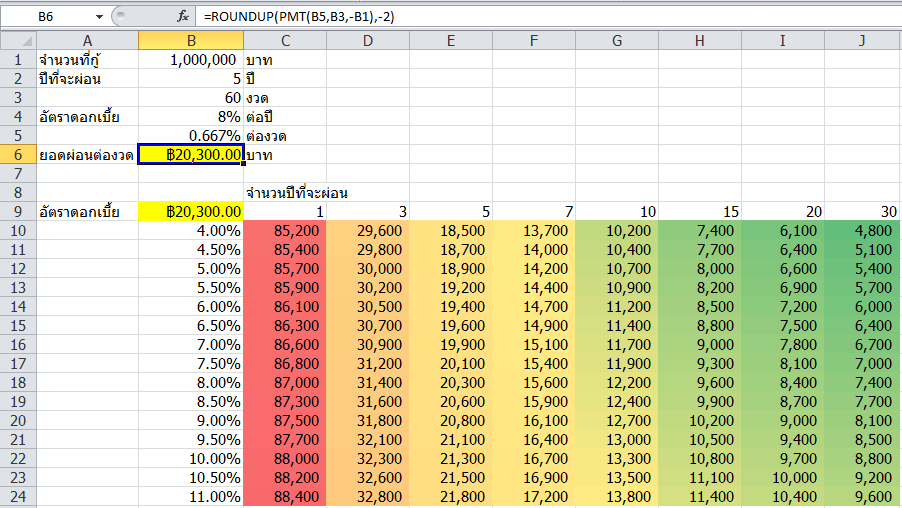
สร้างตารางสรุปยอดผ่อนเงินกู้ ด้วย Data Table
จากบทความที่แล้ว ผมได้พูดเรื่องของการใช้ Data Table มาวิเคราะห์คุณค่าของเวลาไปแล้ว… เพื่อให้เห็นภาพมากขึ้น ในบทความนี้ผมจะแสดงตัวอย่างการสร้างตารางสรุปยอดผ่อนเงินกู้ เมื่ออัตราดอกเบี้ยและระยะเวลากู้เปลี่ยนแปลงไปให้ดูครับ ก่อนอื่นให้สร้างการคำนวณยอดผ่อนต่องวดของซักสถานการณ์นึงให้ได้ก่อน ซึ่งเราจะใช้สูตร PMT ในการคำนวณดังภาพ =PMT(rate,nper,pv,[fv],[type])=PMT(อัตราดอกเบี้ยต่องวด,จำนวนงวดผ่อน,เงินต้น ให้ใส่ติดลบ เพราะ cash flow คนละทิศกัน)หมายเหตุ: ตัวอื่นเป็น optional ไม่ต้องใส่ก็ได้ครับ จากนั้นเราก็สร้างตารางสรุป ว่าจะให้ค่าเปลี่ยนไปอย่างไรบ้าง โดยช่องหัวมุมให้ Link สูตรไปยังคำตอบ (B6) ให้เรียบร้อยก่อน
-

เวลาของคุณมีค่าเท่าไหร่? สอนวิเคราะห์ด้วย Data Table เบื้องต้น
“ผมเสียดายแทนจริงๆ ที่หลายคนทำงานหนักโดยไม่จำเป็น… ใช้เวลาในการทำงานเยอะโดยไม่จำเป็น รู้หรือไม่ว่าหากคุณฝึก Excel มากขึ้นอีกนิดแล้วล่ะก็ คุณจะเก่งและสามารถทำงานได้เร็วขึ้นมาก!” นี่คือประโยคเริ่มต้นในคำนำของ หนังสือ Excel Level Up! ที่ผมเขียนไว้ ซึ่งเป็นเรื่องที่ผมเน้นมากมาโดยตลอด และมันคือวัตถุประสงค์ของการทำ inwexcel ออกมาเลยล่ะ! แล้วทำไมผมต้องเน้นนักเน้นหนาเรื่องการลดเวลาในการทำงาน? ก็เพราะเวลาเป็นหนึ่งในทรัพยากรที่ค่าที่สุดนั่นเอง! แถมเวลาคุณจะยิ่งมีค่าเยอะมากขึ้นเรื่อยๆ ตามกาลเวลาด้วย… ยิ่งคุณรวยมากขึ้น เวลาก็จะยิ่งมีค่ามากขึ้นไปเรื่อยๆ จนถึงขนาดมี Joke ที่บอกว่า ถ้า บิล เกตส์ ทำเงินตกพื้น $1,000 เค้าก็ไม่จำเป็นต้องก้มเก็บ เพราะว่ารายได้เค้ามากถึงวินาทีละ $250 นั่นเอง (แป๊ปเดียวก็ได้คืนแล้ว!) ดังนั้นเวลาของ Bill Gates จึงมีคุณค่าอยู่ที่ $250 ต่อวินาทีนั่นเอง… คุณค่าจริงๆ ของคนเรานั้นมากกว่าค่าจ้างนะ สมมติว่ามีคนจ้างคุณทำงานด้วยเงิน ชม.ละ 100 บาท แปลว่าคุณค่าที่คุณสร้างให้นายจ้างได้จริง จะต้องมากกว่า 100 แน่นอน เพราะถ้าจ้างแล้วไม่กำไร…
-

VLOOKUP หลายเงื่อนไข ง่ายนิดเดียว!
มีหลายคนถามผมมาบ่อยมาก ว่าถ้าเราอยากจะ VLOOKUP หลายเงื่อนไข (Lookup_Value มี 2 ช่องขึ้นไป) ต้องทำยังไงดี? ตัวผมเองก็ดันไม่ได้เขียนตัวอย่างนี้ไว้ในหนังสือซะด้วยสิ ก็เลยขอมาเขียนในนี้ให้อ่านกันฟรีๆ เลยแล้วกัน! *สำหรับคนที่อยากรู้วิธี VLOOKUP คำเดียว แต่ได้ผลลัพธ์กลับมาหลายค่า ให้ดูตาม link นี้แทนครับ VLOOKUP หลายเงื่อนไขหรือมี Lookup_value หลายตัวได้ด้วยเหรอ? ผมจะบอกว่า ไอ้ lookup_value ของ VLOOKUP เนี่ย มันมีได้แค่ตัวเดียวแหละครับก็มันมี Argument เดียวไงจำได้มั้ย?มันเขียนว่า =VLOOKUP(lookup_value,table_array,col_index_num,range_lookup) เห็นมั้ยครับว่ามีแค่ตัวเดียว แล้วเราจะใส่เข้าไปหลายเงื่อนไขได้ยังไง? คำตอบก็คือ…มันมี Trick ครับ ถ้าคิดให้ดีๆ เราสามารถเอาค่าที่เราต้องการจะ Lookup ที่มีหลายๆ เงื่อนไขจับมัดเป็น Lookup_Value ก้อนเดียวก็ได้นี่นา ถ้ารู้แบบนี้แล้ว จะกลัวอะไรครับ? มาลองดูตัวอย่างจริงกันเลยดีกว่า! สมมติเรามีข้อมูลแบบนี้ครับ เราต้องการเอาข้อมูลอ้างอิงข้างบน มาสรุปเป็นตารางข้างล่าง ซึ่งจะเห็นว่าเราไม่สามารถใช้…

